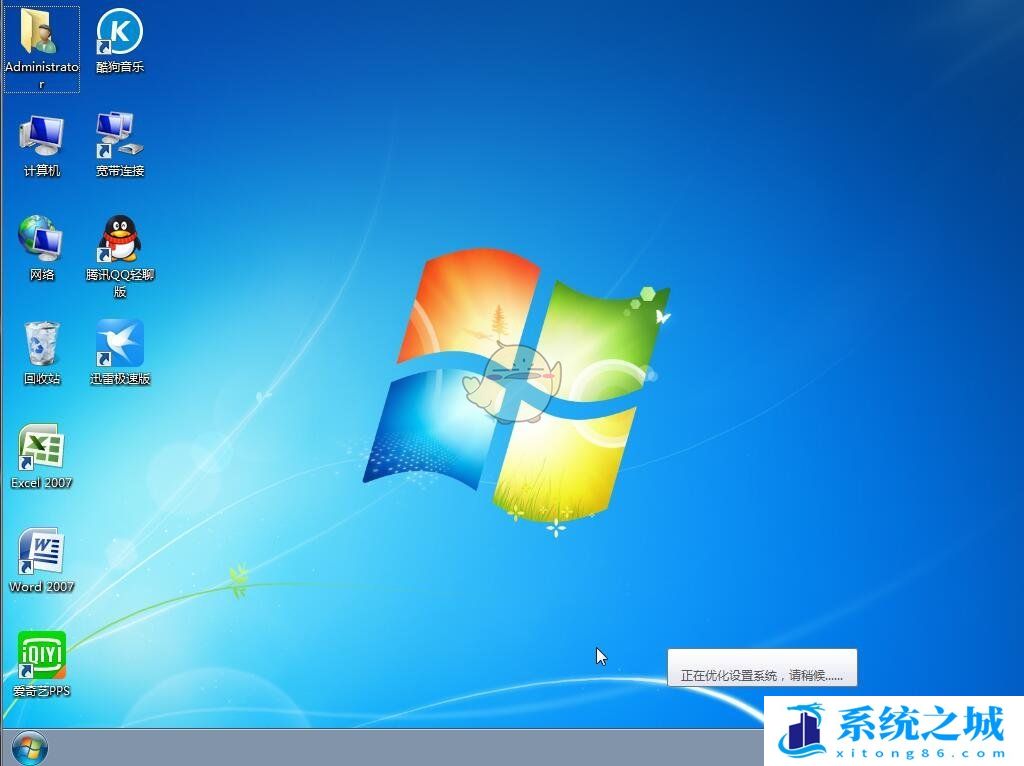- 时间:2022-08-20 19:03:31
- 浏览:
《大龙哥装机大师》一款很实用的一键重装系统工具,工具操作十分简单,一键式的傻瓜式操作让电脑小白也可以自己重装系统!想重装系统的伙伴不妨尝试一下这个工具。
软件亮点
操作简单:只要鼠标点一点,重装系统不求人
无需工具:只要电脑能上网,装啥系统任你挑
无人值守:只要步骤走完了,不必待在电脑旁
极速引擎:只要网络连通了,迅雷高速帮你下
技术全面:只要电脑能开机,大师总能显威力
稳定可靠:只要硬件没有坏,系统运行就是快。
安装方法
1.不用u盘一键重装(点击下载和重装演示)
2.U盘PE一键安装教程(点击下载和安装演示)
软件功能
1、能自动安装微软原版的工具,简约简单,稳定快速,永久免费
2、简单的傻瓜式操作。,无需光驱无需u盘,智能一键重装正版系统
3、全新智能u盘多分区,uefi与mbr启动的完美结合,一键制作简单易用
4、系统智能备份还原,快速还原备份,稳定可靠完美兼容。
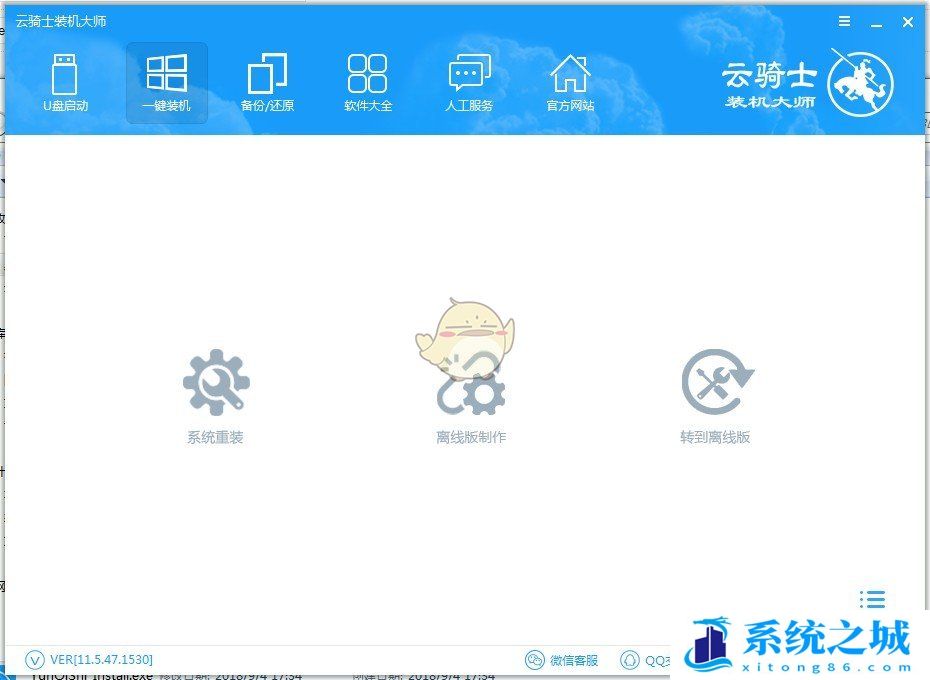
安装教程
1、在本站下载资源后解压缩,双击文件夹中的程序文件
2、瞬间安装完成,没有复杂步骤
3、使用界面。

使用教程
1、下载大龙哥装机大师,在打开之前先退出杀毒软件,避免杀毒软件阻拦操作步骤。
2、打开大龙哥装机大师,点击【一键装机】,在这里,小编选择【系统重装】,如下图所示:
3、大龙哥会优先检测本地环境是否符合装机条件,检测完毕后点击下一步,如下图所示:
4、接着我们进入了【选择系统】画面,在这里小编选择win7 64位纯净绿色最新版,然后点击【安装此系统】,如下图所示:
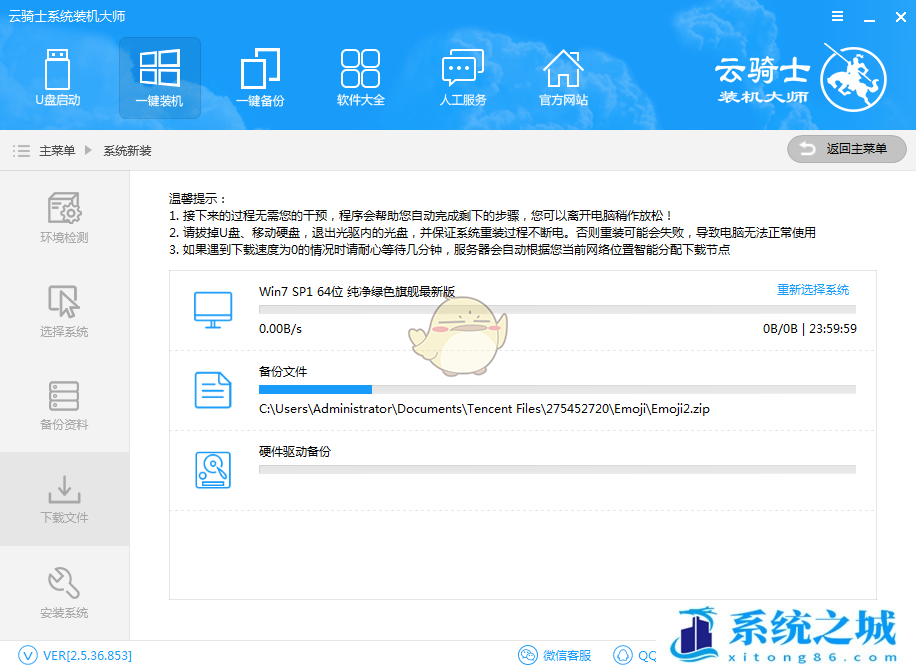
5、在第三步【备份资料】里,我们不仅可以“备份文件”,还可以“备份系统”,大家可以根据自己实际需求进行选择,完成后点击下一步。
6、第四步我们将会下载系统并对资料进行备份。
7、系统下载完成后,大龙哥将会校验系统文件MD5值,完成后会自动重启进行系统重装。
8、重启完成后点击选择“大龙哥系统装机大师DOS-GHOST系统安装模式”进入安装
9、下图为安装进度条,读完后部署安装。
10、重装win7完成,进入win7桌面。